W tym samouczku nauczysz się, jak stworzyć atrakcyjny model 3D w programie PowerPoint. Ćwiczenie to ma na celu przekazanie Ci niezbędnych umiejętności do tworzenia wizualnie atrakcyjnych prezentacji. Po ukończeniu tego zadania będziesz w stanie wstawiać różne obiekty 3D do swoich prezentacji i dostosowywać je według własnych preferencji.
Najważniejsze wnioski
- Dowiesz się, jak wstawić i dostosować modele 3D w programie PowerPoint.
- Podążysz za instrukcjami krok po kroku, które pomogą Ci pokonać wyzwania związane z tworzeniem obiektów 3D.
- Następnie będziesz w stanie skuteczniej i atrakcyjnie prezentować swoje prezentacje.
Instrukcja krok po kroku
Zacznij od przygotowania materiałów. Zaleca się mieć otwarte ostatnie wideo tej serii obok prezentacji w programie PowerPoint. Dzięki temu możesz wizualnie śledzić poszczególne kroki i od razu je zastosować w swojej prezentacji.
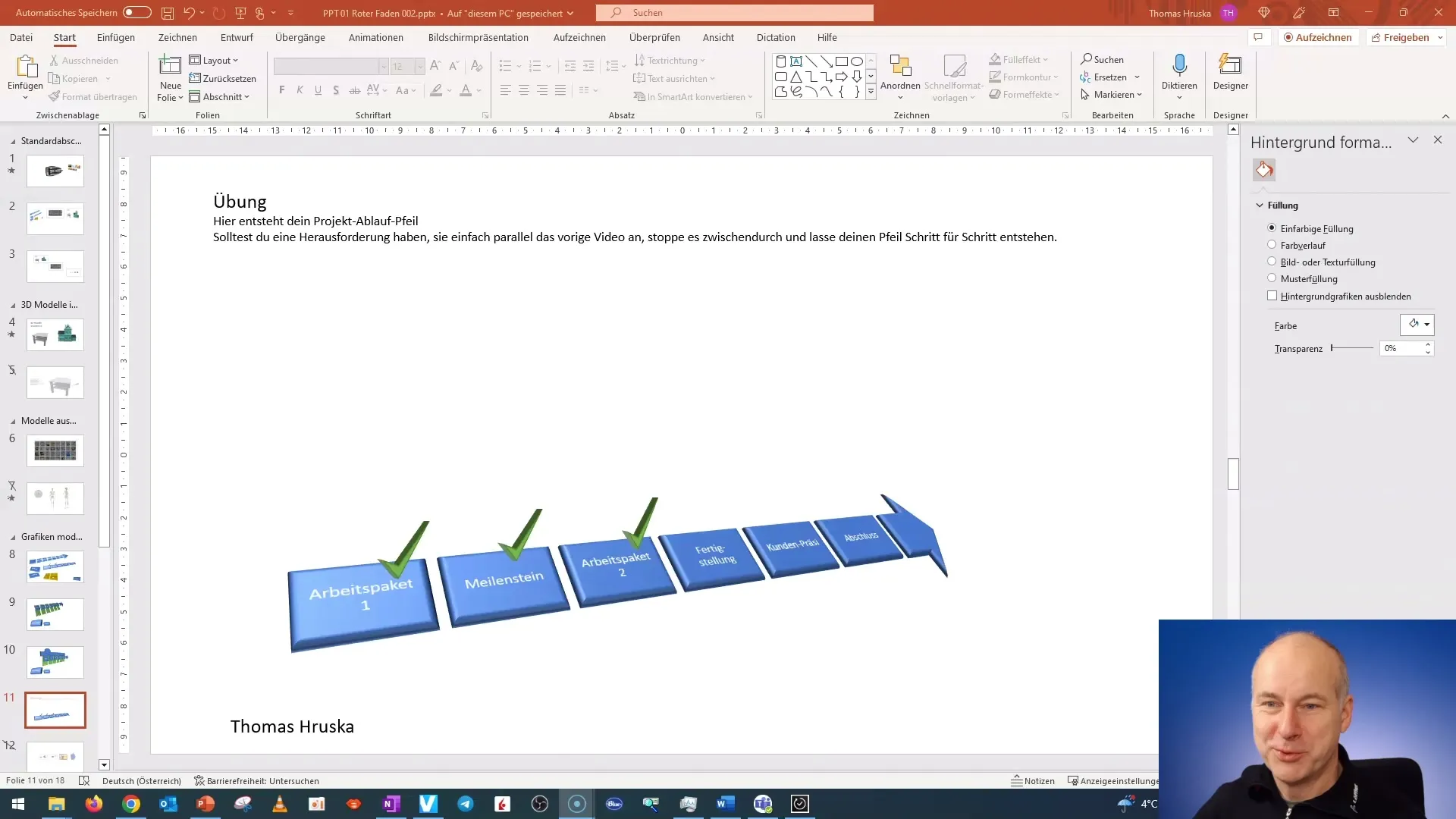
Jeśli napotkasz trudności, postępuj zgodnie z instrukcjami krok po kroku. Ćwiczenie to zostało zaprojektowane tak, aby pomóc Ci zrozumieć i stosować poszczególne aspekty modelowania 3D. Ważne jest cierpliwość i unikanie pośpiechu.
Po obejrzeniu ostatniego wideo, prawdopodobnie masz pomysł na to, czego chcesz dokonać. Nie bój się być kreatywnym i eksperymentować z różnymi opcjami 3D, aby osiągnąć najlepszy wynik.
Dobrym pomysłem jest wypróbowanie i łączenie różnych modeli 3D. Skorzystaj z różnych opcji dostępnych w programie PowerPoint, aby nadać swojemu modelowi głębię i wymiar. W ten sposób możesz tworzyć unikalne i atrakcyjne prezentacje.
Pamiętaj, aby wykorzystać to, czego się nauczyłeś, w przyszłych projektach. Umiejętność efektywnego wykorzystywania modeli 3D pomoże Ci nie tylko w tym ćwiczeniu, ale także w wielu innych prezentacjach i projektach.
Po zakończeniu tego ćwiczenia będziesz w stanie tworzyć atrakcyjne modele 3D i wstawiać je do swoich prezentacji, aby nadać im większą atrakcyjność wizualną. Życzę powodzenia i kreatywności podczas realizacji!
Ogólnie przedstawiam kilka małych wskazówek dotyczących korzystania z modeli 3D w programie PowerPoint:
Krok 1: Wstawianie obiektów 3D
Najpierw wstawiamy obiekt 3D do prezentacji. Postępuj zgodnie z poniższymi krokami:
- Otwórz program PowerPoint i wybierz slajd, na którym chcesz umieścić element 3D.
- Kliknij w górnej części menu w przycisk Wstaw.
- Wybierz opcję Modele 3D. Masz teraz dwie możliwości:
- Z pliku: Jeśli masz już zapisany model 3D na swoim komputerze.
- Z źródeł internetowych: PowerPoint oferuje kolekcję gotowych obiektów 3D, które możesz od razu wstawić.
Krok 2: Dostosowanie obiektu 3D
Po wstawieniu modelu 3D możesz go dowolnie dostosować:
- Kliknij obiekt 3D, aby go zaznaczyć.
- Aby obrócić obiekt, przeciągnij okrągły pokrętło sterujące w środku modelu. Dzięki temu możesz zobaczyć go z różnych perspektyw.
- Przez opcje Format (z góry w pasku menu) możesz zmienić rozmiar, wyjustowanie i pozycję modelu.
Krok 3: Dodawanie animacji
Statyczny obiekt 3D jest fajny, ale dodając odrobinę ruchu, możesz przyciągnąć jeszcze więcej uwagi:
- Wybierz swój obiekt 3D.
- Kliknij na zakładkę Animacje.
- Wybierz odpowiednią animację, np. Przylecieć, Obrać lub Wzmocnić.
- W opcjach animacji możesz dostosować czas trwania i moment rozpoczęcia animacji.
Krok 4: Testowanie prezentacji
Teraz nadchodzi ekscytująca część: przetestuj swój slajd!
- Naciśnij klawisz F5, aby rozpocząć prezentację w trybie pełnoekranowym.
- Sprawdź, czy obiekt 3D jest prawidłowo umieszczony i czy animacja działa zgodnie z Twoimi oczekiwaniami.
Dodatkowy tip: Interaktywne modele 3D
Możesz również uczynić obiekty 3D interaktywnymi. Oznacza to, że widzowie podczas prezentacji mogą obracać model, klikając na niego i przeciągając go. Dzięki temu Twoja prezentacja stanie się jeszcze bardziej interesująca i pozostanie w pamięci na dłużej.
Baw się dobrze! Elementy 3D to łatwy sposób, aby nadawać prezentacjom w PowerPoint bardziej atrakcyjny wygląd wizualny - po prostu spróbuj i przekonaj się, jak łatwo to zrobić.
Podsumowanie – Poradnik: Tworzenie atrakcyjnego modelu 3D w programie PowerPoint
W tym przewodniku dowiedziałeś się, jak tworzyć atrakcyjne modele 3D w programie PowerPoint. Dzięki strukturalnej instrukcji krok po kroku poznasz podstawy, aby unowocześnić swoje prezentacje.
Często zadawane pytania
Jak wstawić modele 3D do programu PowerPoint?W PowerPoint można dodawać modele 3D za pomocą karty "Wstaw" a następnie opcji "Modele 3D".
Jaką wersję programu PowerPoint potrzebuję do korzystania z modeli 3D?Modele 3D są dostępne w programie PowerPoint 2016 i w późniejszych wersjach.
Czy mogę dostosować swoje modele 3D?Tak, możesz dostosować rozmiar, rotację i inne właściwości modeli 3D, aby dopasować je do swoich potrzeb.


